win7升级win10教程
- 分类:Win10 教程 回答于: 2022年11月24日 15:21:22
很多用户正在使用着Win7系统,不过一些人会想要升级一下,将系统升级为win10,但又不想重装系统,因为那样好多软件程序需要重新安装,比较麻烦,今天就来给大家分享win7升级win10教程。
工具/原料:
系统版本:win7
品牌型号:联想ThinkPad
方法/步骤:
1、打开升级界面接受微软软件许可条款
win7升级win10时打开官方升级win10工具,点击接受微软软件许可条款

2、检测环境
升级工具检测电脑环境是否正常,检测完成后会开始下载win10系统,点击下一步选项。

3、备份文件
Windows 10 系统下载中,通过官方工具升级win10会保留原来系统的数据及用户文件。

4、检测数据
下载完成后会验证下载的数据是否正确,验证无误后进行下一步过程。


5、硬件检测
启动win10升级程序,为确保能正确升级win10,会进行电脑硬件的再次检测,保证无误后开始安装过程。如下面图示:



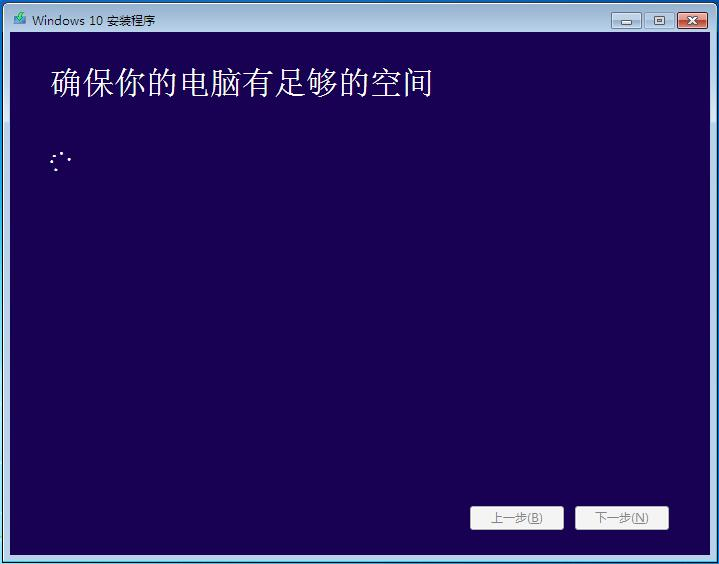
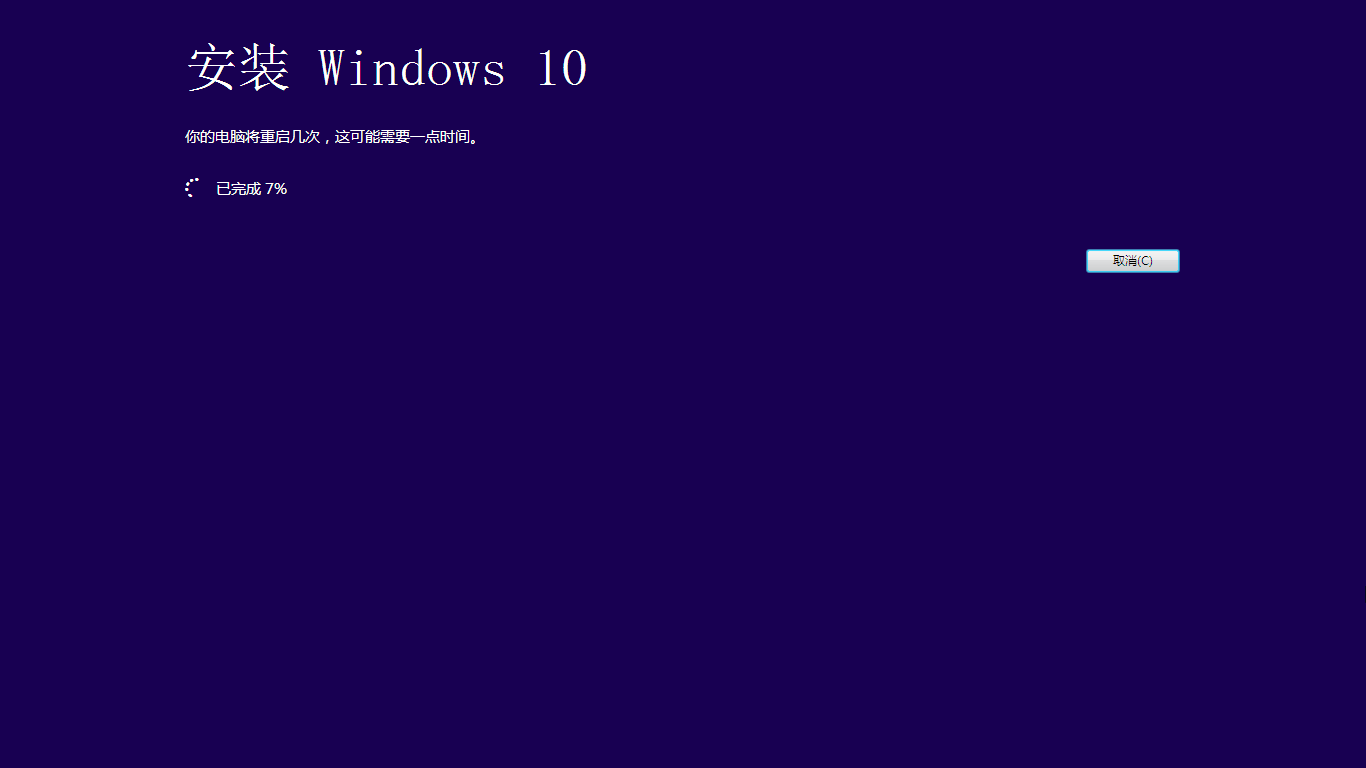
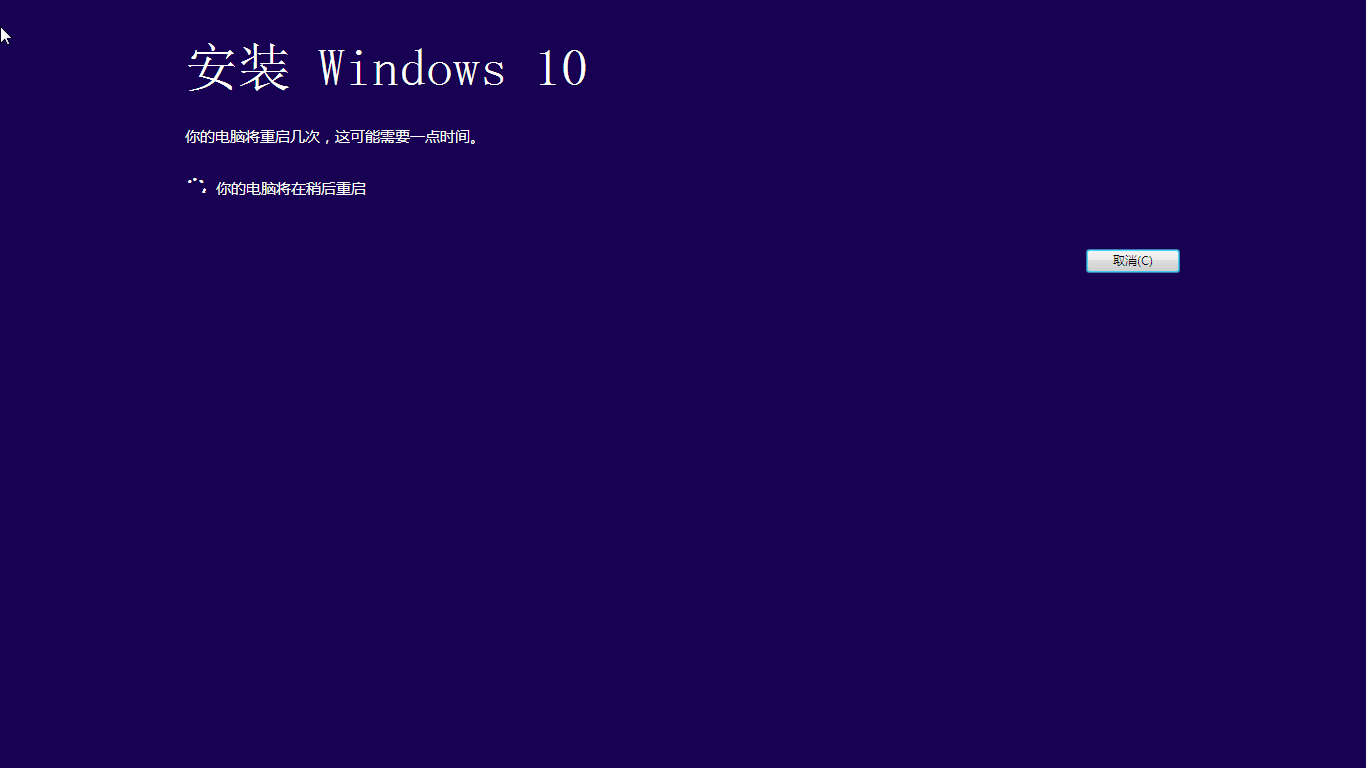
6、重启电脑
以上步骤完成后提示用户重启电脑进行下一步的操作,未操作一段时间后将自动重启进入更新过程。

7、等待更新完成
正在升级更新升级中,更新过程电脑将会多次重启与闪屏,这是正常现象,大家不必担心。耐心等待更新过程完成。
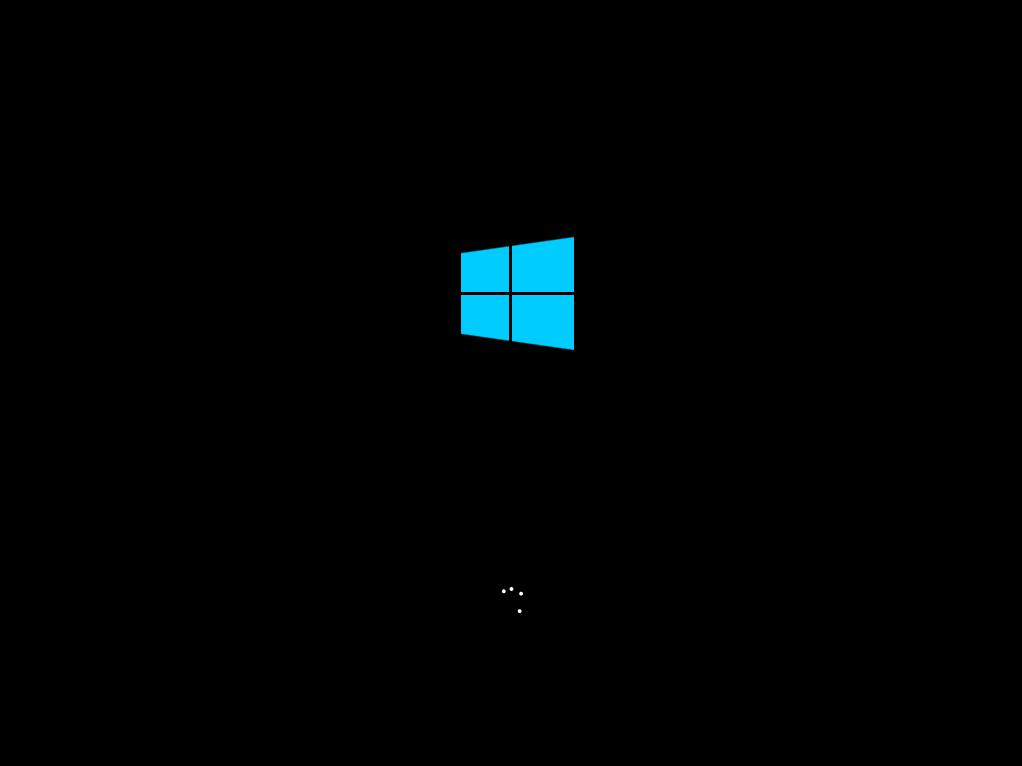
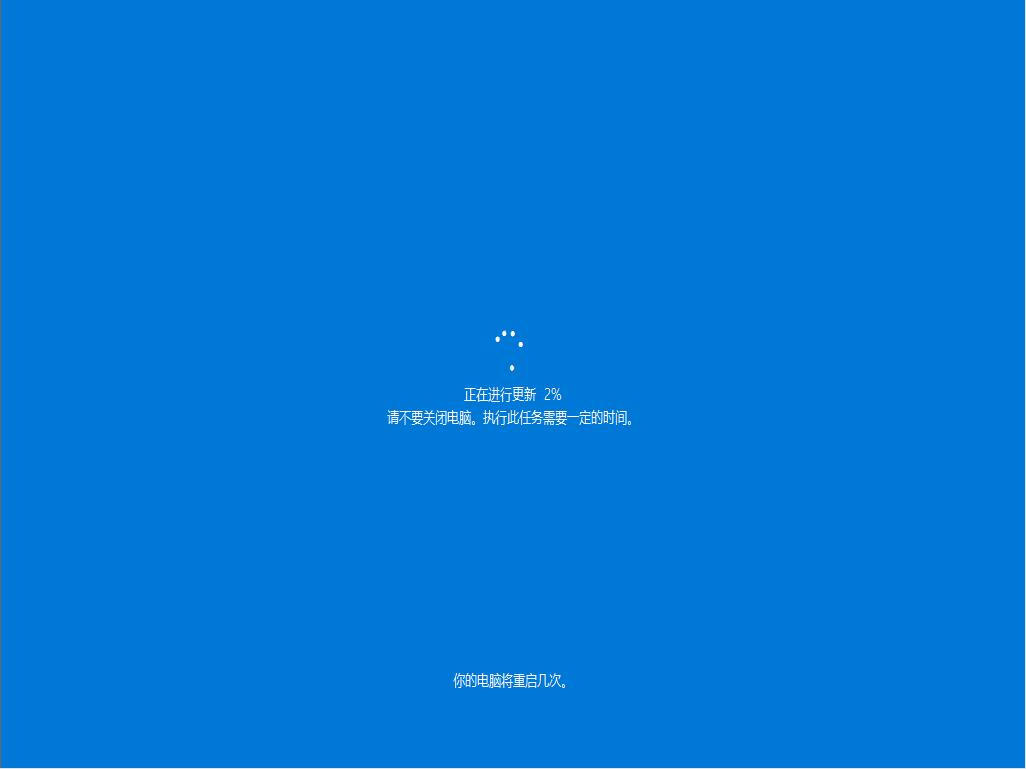
8、系统设置
更新过程完成后进入系统设置界面,对升级好的win10系统进行简单的设置。这里点击自定义设置或使用快速设置,小编喜欢简单选择了快速设置。
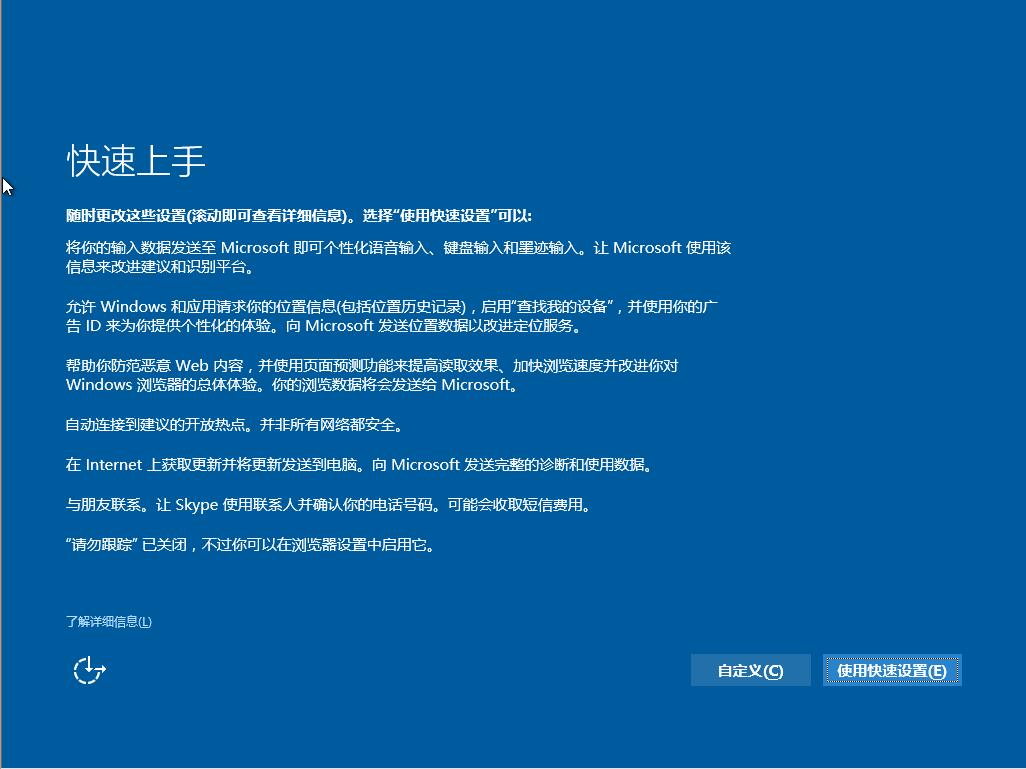
9、了解Cortana(小娜)语音助手
win10的一大特色:Cortana(小娜)语音助手。这里直接下一步就好了。
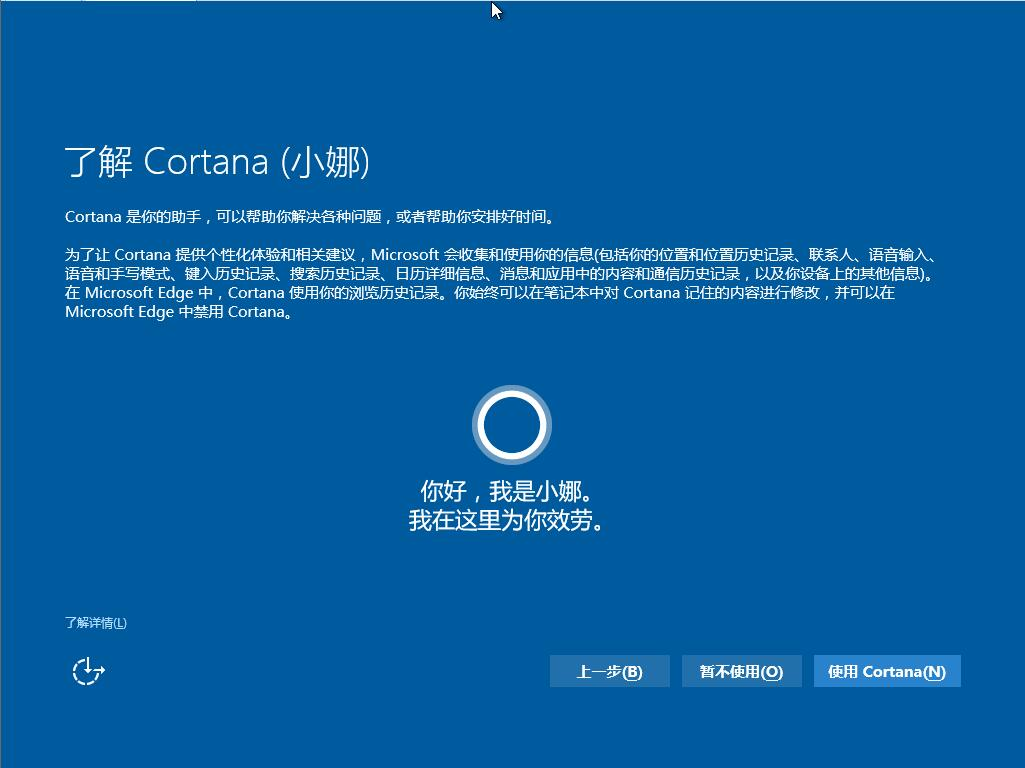

10、进入欢迎界面
win10的开机欢迎界面,是不是感觉比win7好看多了。

11、等待准备工作完成
首次进入系统前的准备工作。

12、更新完成
进入Windows 10 系统桌面,升级完成!

参考内容:想要了解更多关于重装的文章可以点击重装教程栏目了解更多详情。
总结:以上就是利用win7自带的升级功能进行win10升级的方法,除此以外还可以利用工具软件进行升级。
 有用
26
有用
26


 小白系统
小白系统


 1000
1000 1000
1000 1000
1000 1000
1000 1000
1000 1000
1000 1000
1000 1000
1000 1000
1000 1000
1000猜您喜欢
- win10还原点在哪里以及如何设置图文教..2021/05/10
- Win10比Win8更好2023/12/12
- win10加载网页很慢怎么办2021/03/12
- 联想自带一键重装系统Win10详解与实用..2024/08/01
- win10重装系统后没有声音怎么修复..2022/05/31
- 找人装系统win10多少钱合理报价指南..2024/10/20
相关推荐
- win10电脑怎样一键恢复出厂设置..2022/01/24
- win10自带一键重装系统的操作方法..2023/10/19
- 笔记本电脑win10原版安装教程..2022/01/05
- win10专业版激活密钥(2022最新激活码附..2022/11/03
- 共享打印机脱机,小编教你解决共享打印..2018/03/23
- 原版windows10系统企业版64位下载..2017/05/12














 关注微信公众号
关注微信公众号



